Как конвертировать HEIC в JPG онлайн, на Windows и Mac
Наверх
30.09.2022
Автор: Ольга Дмитриева
1 звезда2 звезды3 звезды4 звезды5 звезд
Как конвертировать фотографии формата HEIC с iPhone
3
5
1
4
Последние айфоны снимают в формате HEIC, который поддерживают не все системы и графические редакторы. Как преобразовать HEIC в JPEG и другие популярные форматы, рассказываем в статье.
Файл с расширением HEIC: что это?
Если у вас один из новых iPhone, который работает на iOS 11 и выше, то все снятые на него фотографии будут сохраняться в формате HEIC.
По сравнению с JPEG, HEIC имеет много преимуществ:
- Из-за сжатия в JPEG большая часть информации изображения безвозвратно теряется (например, цвета, резкость или насыщенность). Кроме того, формат не поддерживает прозрачность, в то время как HEIC может быть прозрачным, а также поддерживает движущиеся изображения и GIF.
- Файл HEIC почти в два раза меньше JPEG. При этом он позволяет сохранить несколько фотографий в одном файле. Это имеет значение, например, для живых фотографий (Live-Fotos).
- Кроме того, HEIC поддерживает и 16-битные цвета. А вот фотографии в формате JPEG могут быть сохранены только с 8-битными цветами и поэтому выглядят менее насыщенными.

iPhone: как преобразовать изображения HEIC
Если вы хотите преобразовать файл в другой формат, то у вас будет несколько вариантов, как это сделать. Можно использовать онлайн-сервис либо отдельную программу для конвертации.
Например, на странице convertio.co у вас есть возможность открыть и сразу конвертировать свой HEIC-файл. Эту услугу также предлагают сайты heic.online, apowersoft.com и онлайн-сервис heictojpg.com. С помощью онлайн-конверторов вы можете преобразовать файлы HEIC непосредственно в JPEG, PNG или BMP. Правда, инструкция по конвертированию на большинстве площадок есть только на английском языке.
Если вы не хотите всё время выходить в интернет, чтобы конвертировать изображения HEIC, то вы можете, например, загрузить одну из программ на свой компьютер и использовать ее офлайн. Если вы используете ПК на базе Windows, рекомендуем вам обратить внимание на бесплатные программы iMazing и iDevice Manager.
Скачать iMazing
Скачать iDevice Manager
Как конвертировать HEIC на Mac
Если вы используете Мак, а не компьютер на Windows, то отдельная программа для конвертации фотографий в формате HEIC вам не потребуется.
- Просто откройте приложение Photos и выберите фотографии, которые хотите отредактировать. Если вам необходимо преобразовать несколько фотографий, нажмите на соответствующие снимки, удерживая нажатой кнопку cmd.
- Затем перейдите в раздел «Файл» — «Экспорт» — «Экспорт … фотографий» и выберите нужный формат.
- Нажмите кнопку «Экспорт». Откроется меню, в котором вам надо выбрать, где должны храниться преобразованные изображения.
Читайте также:
- Какой LAN-кабель выбрать для домашнего использования?=«content_internal_link»>
- Как восстановить файлы, удаленные из корзины=«content_internal_link»>
Автор
Ольга Дмитриева
Редактор направлений «Мобильные устройства» и «Техника для дома»
Была ли статья интересна?
Поделиться ссылкой
Нажимая на кнопку «Подписаться»,
Вы даете согласие на обработку персональных данных
Рекомендуем
Обзор умных колонок SberBoom и SberBoom Mini
Как обновить Сбербанк Онлайн на Андроид-телефоне
Умные светильники: 7 моделей от миниатюрных до потолочных
Нейросети для улучшения качества фото: тестируем возможности
5 аксессуаров для смартфона для девушек
Не работает клавиатура на компьютере или ноутбуке: что делать?
Как избавиться от старой техники и не навредить природе
Лучшие тренажеры для дома: занимаемся в любое время
7 удобных клавиатур для Android: для аскетов и любителей эмодзи
Реклама на CHIP Контакты
App Store: HEIC to JPEG — Image Converter
Описание
Вы можете конвертировать изображения HEIC с камеры в изображения JPEG, когда делитесь ими через Airdrop.
Изображения HEIC — это формат с высокой степенью сжатия без потерь. Их отображение занимает много времени, и многие приложения их не поддерживают.
Изображение JPEG сжато и очень мало. Они очень характерны для многих приложений и веб-сервисов.
Когда вы делаете снимки с помощью камеры, форматом настройки по умолчанию является HEIC. Когда вы хотите поделиться ими через Airdrop, они отправляются как HEIC. Многие веб-службы и приложения в настоящее время не поддерживают HEIC. Так что будет удобно сразу же поделиться своими фотографиями из фото-библиотеки в формате JPEG.
—
Terms of Use:
https://www.apple.com/legal/internet-services/itunes/dev/stdeula/
Версия 2.4
minor UI improvements
Оценки и отзывы
Оценок: 78
Работает!
Бесплатная версия хорошая.
Если не использовать в огромных масштабах, то в самый раз! Рекомендую.
Доильщики
Больше всего на свете ненавижу подписки и для таких авторов должен быть отдельный котёл в аду.
Сделайте одноразовую символичную покупку и будет справедливо, и за ваш труд многие его купят.
А на сегодняшний день это только удаление этого ненужного сосущего мусора с айфона.
Не рекомендую.
Доильщики
Больше всего бесят это подписки, для вас отдельный катёл в аду должен кипеть.
Сделайте лучше одноразовую символичную плату и я заплачу. А пока только удаление ненужного, высасувающего хлама.
Разработчик Spicy Apps указал, что в соответствии с политикой конфиденциальности приложения данные могут обрабатываться так, как описано ниже.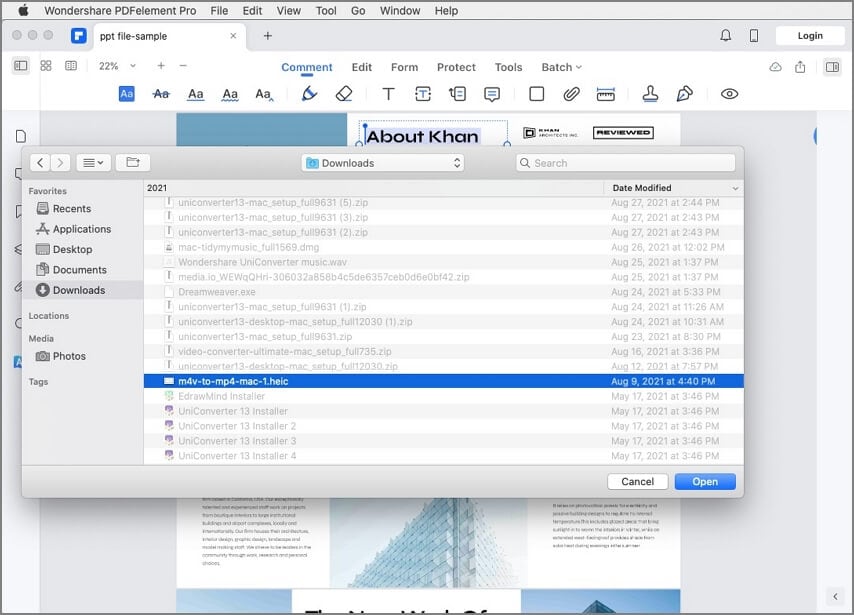
Сбор данных не ведется
Разработчик не ведет сбор данных в этом приложении.
Конфиденциальные данные могут использоваться по-разному в зависимости от вашего возраста, задействованных функций или других факторов. Подробнее
Информация
- Провайдер
- sunn Saubert
- Размер
- 11,6 МБ
- Категория
- Фото и видео
- Возраст
- 4+
- Copyright
- © Spicy Apps
- Цена
- Бесплатно
- Сайт разработчика
- Поддержка приложения
- Политика конфиденциальности
Другие приложения этого разработчика
Вам может понравиться
Конвертер изображений HEIC в JPEG в App Store
Описание
Вы можете конвертировать изображения HEIC с камеры в изображения JPEG, а затем делиться ими через Airdrop.
Изображения HEIC — это формат высокого сжатия без потерь. Их отображение занимает много времени, и многие приложения их не поддерживают.
Изображения JPEG сжаты и очень малы. Они очень распространены во многих приложениях и веб-сервисах.
Когда вы делаете снимки с помощью камеры, по умолчанию используется формат HEIC. Если вы хотите поделиться ими через Airdrop, они отправляются как HEIC. В настоящее время многие веб-службы и приложения не поддерживают HEIC. Так что будет удобно делиться своими фотографиями из фототеки сразу в формате JPEG.
—
Условия использования:
https://www.apple.com/legal/internet-services/itunes/dev/stdeula/
Версия 2.4
Незначительные улучшения пользовательского интерфейса
Рейтинги и обзоры
1,2 тыс. оценок
оценок
Так просто в использовании 👏🏻👏🏻👏🏻
Отличное приложение загрузило более популярное приложение, неудобное в работе……
Это потрясающее приложение, простое в использовании, загружающее изображения на мой веб-сайт GoDaddy за считанные минуты!
Требуется улучшение
Когда мой экран переходит в режим ожидания, кажется, что приложение теряет интернет, и некоторые фотографии не могут быть переданы. Когда я переношу неудачные снимки со второй попытки, нумерация теряется, когда я отменяю выбор тех, которые были успешно переданы, поэтому мне приходится подсчитывать изображения, чтобы повторно выбрать неудачные изображения, которые затем перенумеровываются с нуля. Я должен перенести их в новую папку, перенумеровать и положить в папку с остальными. Исходная нумерация должна быть сохранена на фотографиях, которые не удалось передать, и приложение должно иметь возможность работать в фоновом режиме, когда телефон переходит в режим ожидания.
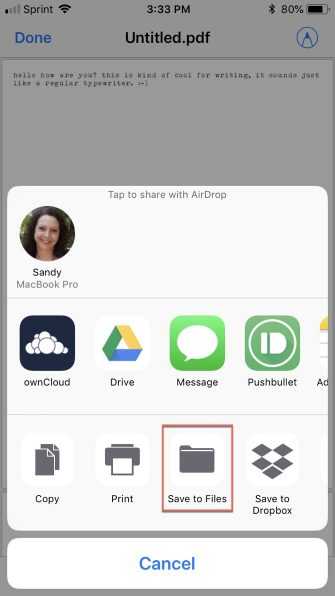
Быстрое преобразование, но позволяет только основную папку с фотографиями
Преобразование одной кнопкой, но программа открывает только основную папку с фотографиями. Вы не можете попасть в папку «Избранное» или любые другие папки. Страшно получить старые фотографии.
Разработчик, Spicy Apps, указал, что политика конфиденциальности приложения может включать обработку данных, как описано ниже. Для получения дополнительной информации см. политику конфиденциальности разработчика.
Данные не собираются
Разработчик не собирает никаких данных из этого приложения.
Методы обеспечения конфиденциальности могут различаться, например, в зависимости от используемых вами функций или вашего возраста. Узнать больше
Информация
- Продавец
- солнце Зауберт
- Размер
- 6 megabytes»> 11,6 МБ
- Категория
- Фото и видео
- Возрастной рейтинг
- 4+
- Авторское право
- © Spicy Apps
- Цена
- Бесплатно
- Сайт разработчика
- Тех. поддержка
- политика конфиденциальности
Еще от этого разработчика
Вам также может понравиться
Как экспортировать изображения HEIF на iPhone в формате JPEG с помощью программы «Фото для Mac» закодированные медиафайлы в формат JPEG с помощью стандартного приложения Apple Preview или бесплатного приложения, такого как iMazing HEIC Converter.
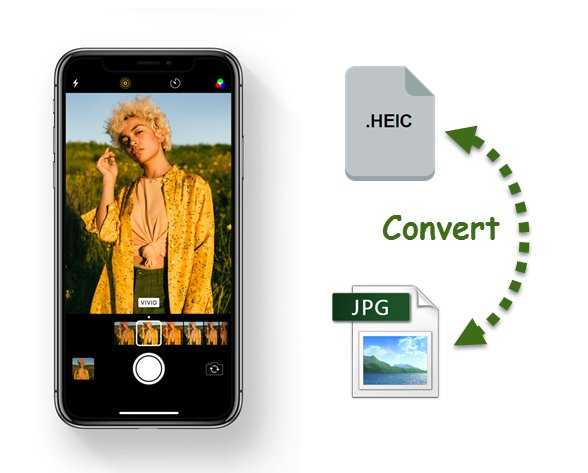
HEIF (высокоэффективный формат файла изображения) поддерживается в iOS 11 и macOS High Sierra и более поздних версиях, предлагая вдвое меньшие фотографии по сравнению с вездесущим форматом JPEG без потери качества.
HEIF — это в основном формат файлов для изображений, закодированных с помощью HEVC (он же кодек H.265).
Изображения HEIF сохраняются с расширением .HEIC.
РУКОВОДСТВО: Преобразование HEIF в JPEG с помощью бесплатного приложения iMazing HEIC Converter
Поскольку мы все еще живем в мире JPEG, те, кто снимает в HEIF, могут захотеть преобразовать свои изображения в формат JPEG. В этом, вероятно, нет необходимости, если вы хотите поделиться файлами HEIF в социальных сетях через многоцелевое меню «Поделиться» на iPhone, iPad и Mac, потому что операционная система выполняет преобразование HEIF → JPEG на лету для обеспечения совместимости.
Однако, если ваши любимые приложения для редактирования изображений еще не обновлены для работы с изображениями HEIF (файлы . HEIC), вам потребуется преобразовать их в JPEG, чтобы открыть.
HEIC), вам потребуется преобразовать их в JPEG, чтобы открыть.
Как экспортировать изображения HEIF в формате JPEG в программе «Фото» для Mac
Для тех из вас, кто предпочитает управлять своими медиафайлами с помощью приложения Apple Photos, вот как вы можете экспортировать свои фотографии в кодировке HEIF в более широко используемый формат JPEG.
1) Запустите приложение Apple Photos на вашем Mac.
2) Выберите одну или несколько фотографий HEIC, которые вы хотите преобразовать в формат JPEG.
СОВЕТ: Не уверены в формате изображения? Выберите любую фотографию и нажмите Command (⌘)-I на клавиатуре, чтобы открыть панель информации, где вы можете увидеть лежащий в ее основе кодек.
3) Выберите команду Экспорт x Photos в подменю Файл → Экспорт , чтобы сохранить отредактированные файлы HEIF в формате JPEG, или выберите Экспорт неизмененного оригинала для x Photos из меню, если вы хотите преобразовать оригиналы без каких-либо изменений.
4) Выберите JPEG в меню Photo Kind .
Также установите Качество JPEG от до Высокое , Цветовой профиль от до Наиболее совместимые и Размер от до Полный размер .
5) Нажмите кнопку Экспорт .
6) Выберите, где вы хотите сохранить преобразованные файлы JPEG, затем нажмите Экспорт , чтобы начать процесс конвертации с использованием выбранных вами параметров.
Это может занять некоторое время, в зависимости от количества изображений, выбранных для преобразования, их разрешения, процессора и графического чипа вашего Mac и других факторов.
РУКОВОДСТВО: Как выполнить пакетное переименование нескольких файлов на вашем Mac
После завершения преобразования в правом верхнем углу появится уведомление от программы «Фото».
7) Теперь вы можете закрыть приложение «Фото» и получить доступ к преобразованным файлам JPEG в Finder.
Кто снимает в HEIF?
Прежде чем вы решите преобразовать все свои HEIF в JPEG, имейте в виду, что артефакты сжатия будут становиться более заметными каждый раз, когда фотография преобразуется из одного формата с потерями, например HEIF, в другой формат с потерями, например JPEG.
РУКОВОДСТВО: Как конвертировать изображения HEIF в JPEG в Preview для Mac
Если у вас iPhone 7 или более поздней версии и вы выполнили обновление до iOS 11, стоит знать, что Apple изменила настройки вашей камеры для съемки в формате HEIF. по умолчанию. Большинство людей не знают об изменении: некоторые из вас могут снимать в формате HEIF, даже не подозревая об этом!
РУКОВОДСТВО: Как изменить формат мультимедиа в iOS 11
Вы можете изменить формат мультимедиа на iOS 11 по своему желанию всего несколькими нажатиями.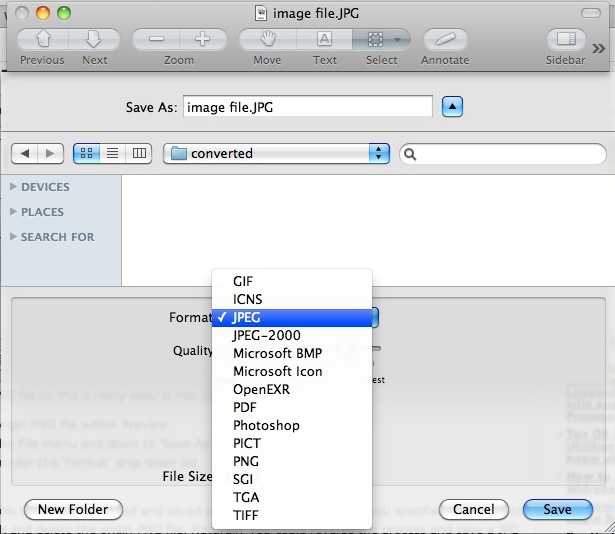
Просто перейдите в Настройки → Камера → Форматы и сделайте свой выбор:
- Высокая эффективность — Кодируйте фото/видео, которые вы снимаете, используя эффективный кодек H.265.
- Самый совместимый — всегда используйте JPG для изображений и H.264 для видео.
Если вы не видите эти параметры, ваше устройство не поддерживает аппаратную поддержку съемки в формате HEIF. Для захвата HEIF требуется устройство iOS с процессором Apple A10 или новее, например iPhone 7.
Изменение формата камеры не приведет к повторному сжатию существующих изображений в Фото.
Наконец, для съемки в формате 4K со скоростью 60 кадров в секунду или записи замедленного видео с высокой частотой кадров в формате 1080p со скоростью 240 кадров в секунду необходимо, чтобы в настройках был включен параметр «Высокая эффективность».
Нужна помощь? Спросите у ИДБ!
Если вам понравилось это руководство, передайте его специалистам службы поддержки и оставьте комментарий ниже.
